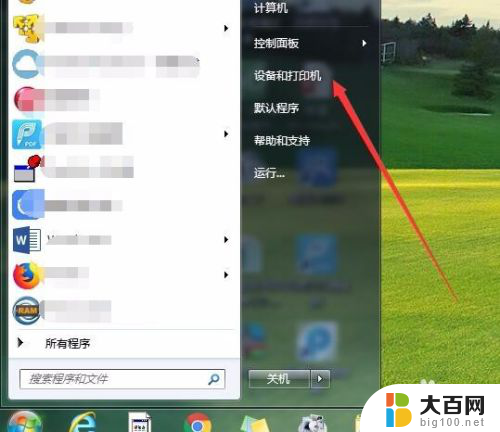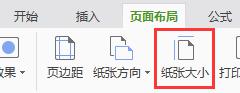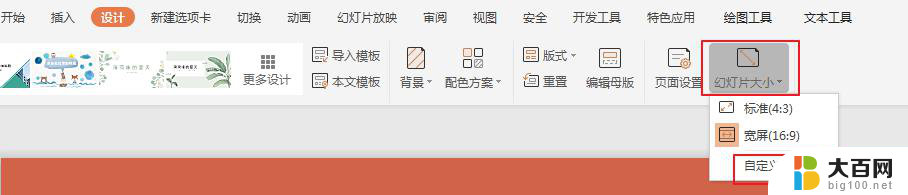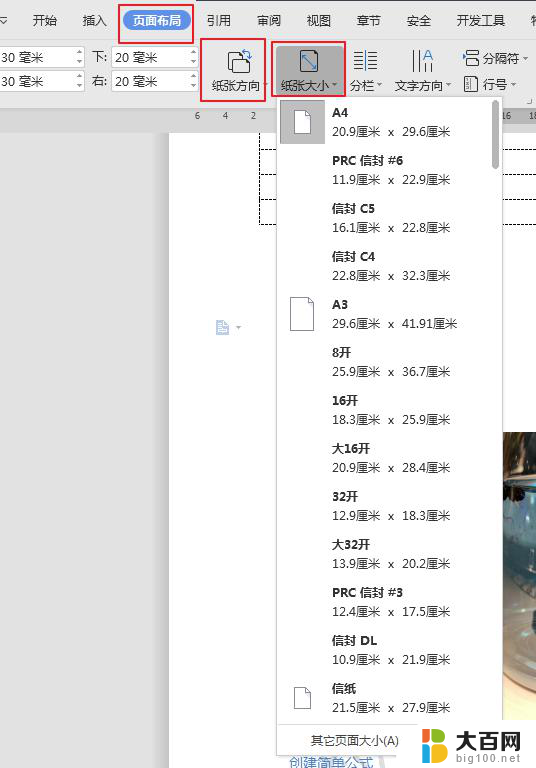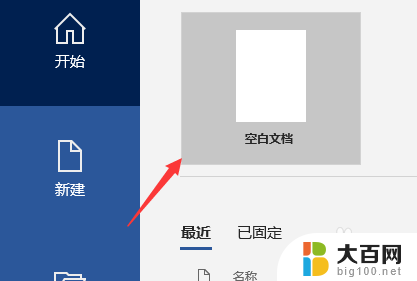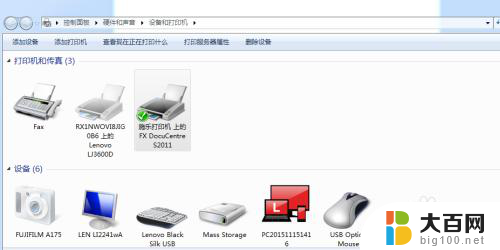打印机怎么添加纸张尺寸 如何自定义打印机纸张大小
如何为打印机添加纸张尺寸并自定义打印机纸张大小是许多人在使用打印机时所遇到的问题,在如今数字化的时代,打印机成为人们工作和生活中必不可少的设备之一。由于不同的打印需求,我们常常需要打印不同尺寸的纸张,如A4、A3等,而这就需要我们了解如何添加纸张尺寸以及如何自定义打印机纸张大小。下面将为您介绍一些简单的方法,帮助您轻松解决这些问题。
方法如下:
1.在Windows桌面,依次点击“开始/设备和打印机”菜单项。

2.这时会打开设备和打印机的设置窗口,点击上面的工具栏上的“打印服务器属性”快捷链接。
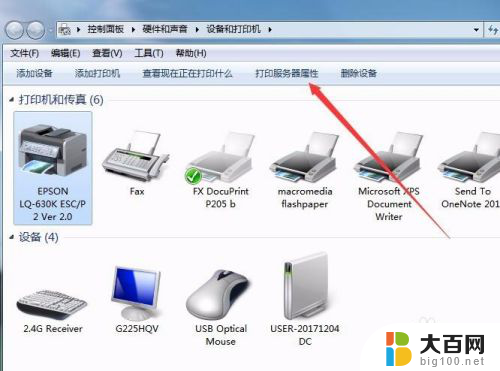
3.这时就会打开打印服务器属性窗口,在窗口中勾选“创建新表单”前面的复选框。
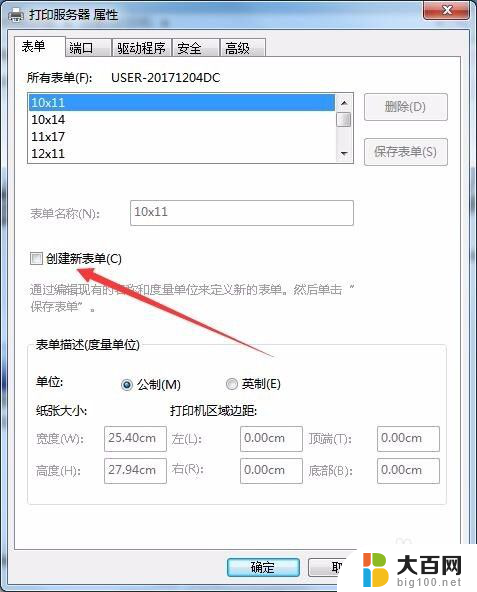
4.接下来就可以设置表单的名称,比如:出库单。然后自定义纸张的长度与宽度,同时还可以自定义打印区域,设置完成后点击“保存表单”按钮即可。
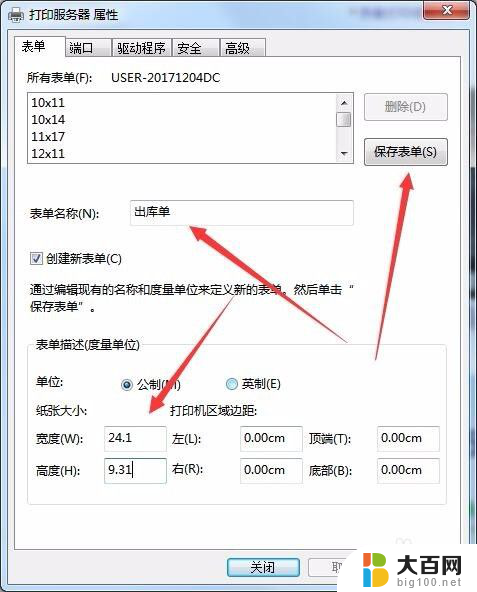
5.接下来右键点击打印机,在弹出菜单中选择“打印首选项”菜单项。
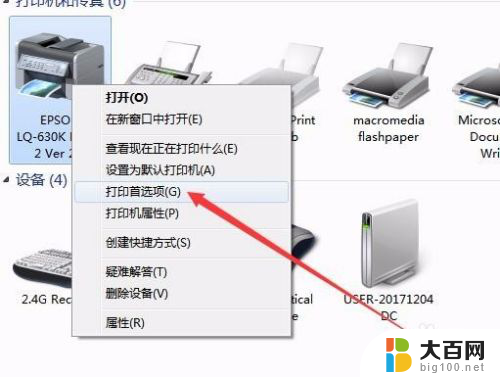
6.这时就会打开打印首选项窗口,点击右下角的“高级”按钮。
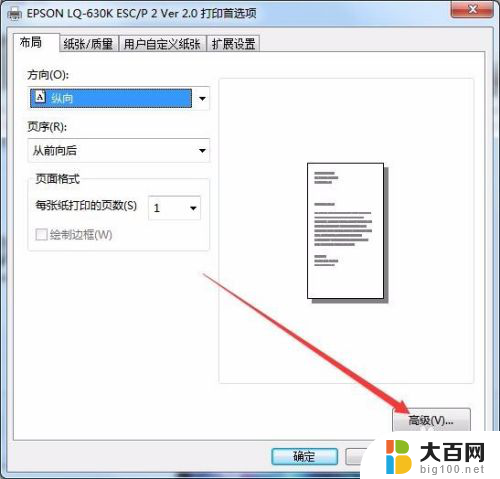
7.在打开的打印机高级选项窗口中,点击纸张规格下拉按钮。在弹出的下拉菜单中选择“出库单”菜单项。最后点击确定按钮。这样以后就可以使用方便的打印到该大小的纸张上了。
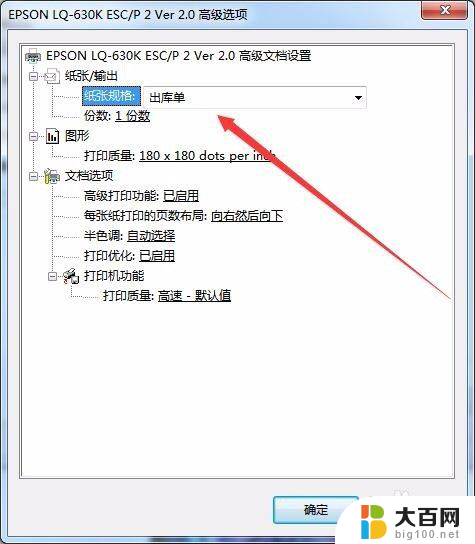
以上就是如何添加打印纸张尺寸的全部内容,如果你遇到这种情况,你可以按照以上操作进行解决,非常简单快速,一步到位。